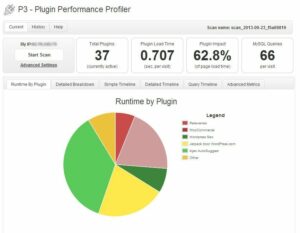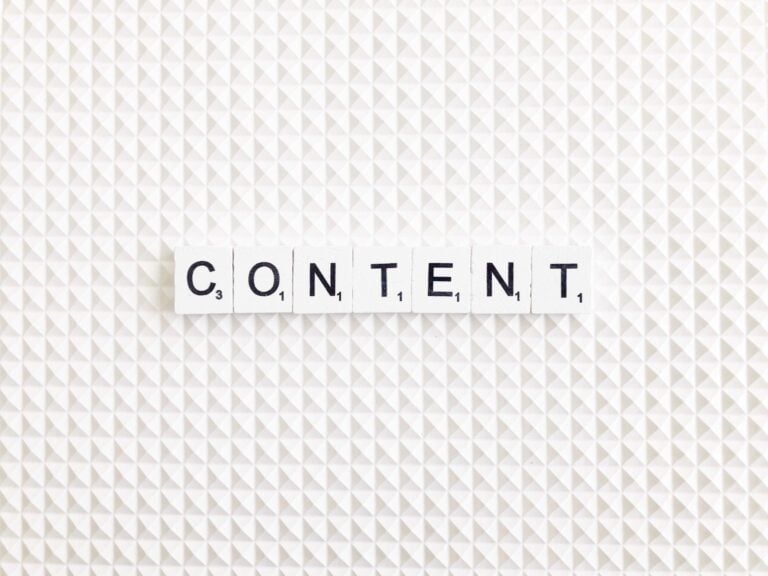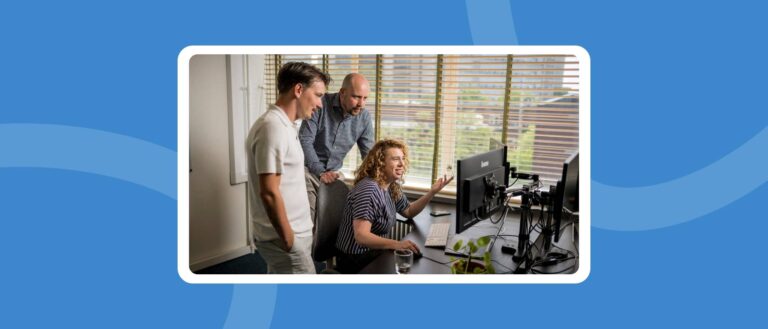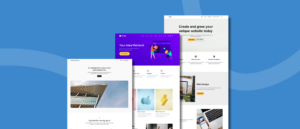Laadt je WordPress website heel langzaam? Of duurt het lang voordat een specifieke pagina van je WordPress site geladen is? Het is vaak lastig om te achterhalen waar de laadtijd van je WordPress website door wordt beïnvloed. Het kan te maken hebben met een specifieke plugin, met je theme, maar soms ook met een conflict tussen meerdere plugins en themes. Tenslotte speelt ook de hosting een belangrijke rol. In dit artikel lees je hoe je de oorzaak kan achterhalen.
Wat lees je in dit artikel?
Intro: Hoe kan een WordPress website eigenlijk traag worden?
Stap 1: Neem kwaliteitshosting als basis voor snelheid
Stap 2: Test de laadtijd en ontdek knelpunten
Stap 3: Onderzoek of plugins je WordPress website vertragen
Intro: Hoe kan een WordPress website eigenlijk traag worden?
Om te kunnen achterhalen wat je website vertraagt, is het belangrijk om te weten wat er eigenlijk achter de schermen gebeurt als je een WordPress website bezoekt:
- Elke pagina van je WordPress website heeft een uniek adres op internet. Zodra dit adres wordt ingevoerd (of aangeklikt, bijvoorbeeld in een menu), stuurt je computer razendsnel een vraag (request) de wereld in om de inhoud van die specifieke pagina te mogen ontvangen.
- Je internetprovider zorgt ervoor dat die vraag bij de juiste server aankomt. Die server krijgt de aanvraag binnen, maar stuurt niet gelijk iets terug. Eerst gaat de server namelijk de aangevraagde informatie verzamelen.
- Pas als die verzamelprocedure voltooid is, wordt de inhoud teruggestuurd. Deze informatie bestaat uit code (bijv. HTML en CSS), maar ook uit afbeeldingen.
- Als je computer deze informatie heeft ontvangen, verschijnt die als website op je beeldscherm.
Deze verzamelprocedure is soms heel snel afgerond, maar het kan ook een ingewikkelder proces zijn. Stel bijvoorbeeld dat je in een WordPress webshop drie producten hebt besteld en op ‘afrekenen’ klikt. Je computer stuurt nu een request om de afrekenpagina te ontvangen. Op dat moment moet de server niet alleen de layout van die pagina verzamelen, maar ook de prijs van de drie producten bij elkaar optellen, de verzendkosten berekenen op basis van het totale gewicht, etc. Het is dan ook niet verwonderlijk dat het bij complexere WordPress websites vaak wat langer duurt voordat de server een request beantwoordt; het kost gewoon meer tijd om al die informatie te verzamelen.
Stap 1: Neem kwaliteitshosting als basis voor snelheid
De snelheid van je WordPress website wordt voor een belangrijk deel bepaald door de hosting. Als je snelheid belangrijk vindt, kies dan altijd voor kwalitatieve hosting en begin daarna met optimalisatie. Niet elke hosting-partij heeft alles goed op orde om goed WordPress websites te hosten. Kijk bijvoorbeeld eens bij WordPress hosting & support om te zien wat er allemaal bij komt kijken. Het kan dus best zijn dat je hosting-partij de oorzaak van het probleem is. Hoe ga je hiermee om en welke oplossingen zijn mogelijk?
Performance upgrade
Sommige hosting partijen bieden de mogelijkheid om je hosting-pakket te upgraden naar een systeem met betere performance. Je WordPress website krijgt zodoende bijvoorbeeld meer rekenkracht toebedeeld, of meer geheugen. Soms is dit de beste oplossing, maar het is ook een kwestie van proberen; de oplossing voor de ene situatie geldt niet altijd voor de andere.
Overstappen op kwaliteitshosting
Het kan ook gebeuren dat je hosting partij tegen een scherp tarief goedkope hosting aanbiedt, en niet zit te wachten op specifieke eisen van een klant. In zo’n geval is het raadzaam om over te stappen op kwaliteitshosting. De markt voor WordPress kwaliteitshosting is sterk in opkomst. Binnenkort publiceren we een apart artikel waarin de belangrijkste spelers uitgebreid getest worden op hun service en snelheid.
Stap 2: Test de laadtijd en ontdek knelpunten
Als je kwalitatieve hosting hebt, kan het nog steeds zo zijn dat de server van je hosting partij misschien wel razendsnel de verzamelprocedure voltooit, maar dat het ontvangen van al die informatie vervolgens erg lang duurt. Dat kan gebeuren als er bijvoorbeeld veel grote afbeeldingen in een webpagina gebruikt zijn. Of als elke webpagina heel veel extra code meestuurt die niet optimaal is. Maar hoe weet je waar de traagheid van je WordPress website door wordt veroorzaakt? We bespreken gratis online analyse-tools die je helpen achterhalen wat de grootste knelpunten zijn.
GTMetrix
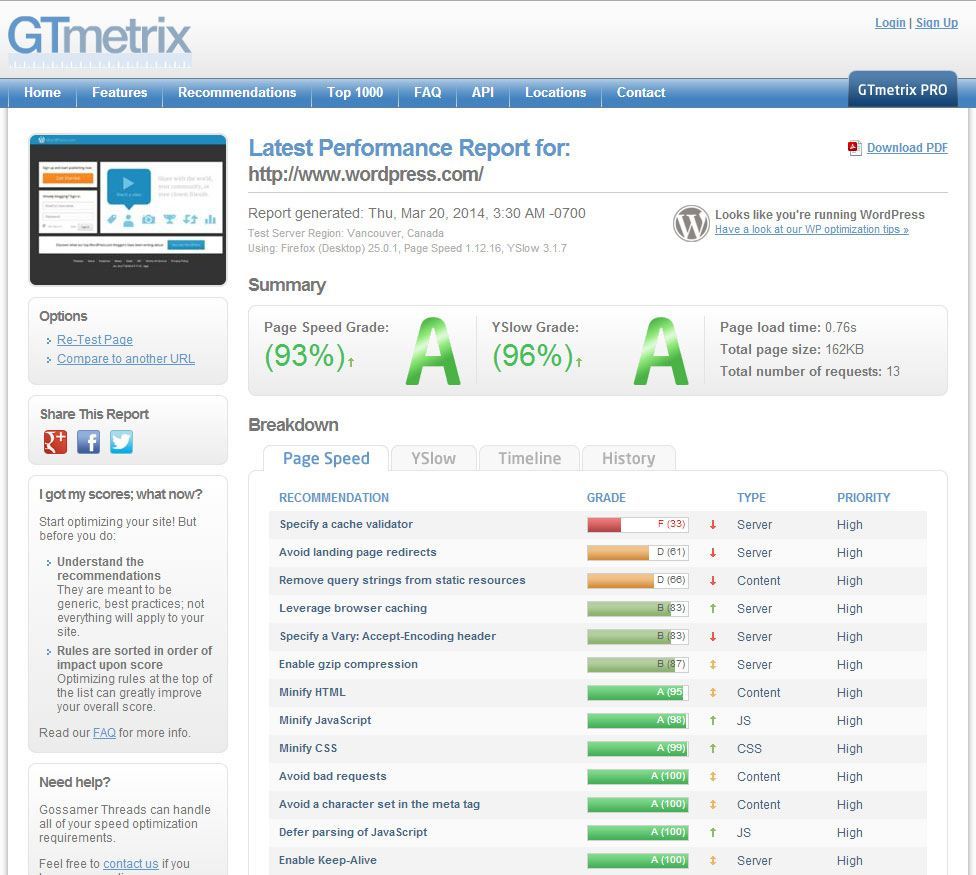 Op GTmetrix.com kun je de prestaties van een webpagina analyseren. GTmetrix voert daarbij gedetailleerd twee tests uit en slaat deze op in een historie. Zo kun je op verschillende tijdstippen de tests uitvoeren en vergelijken. Ook tests van andere gebruikers worden meegenomen in deze historie. Bovendien kun je een vergelijking maken met een andere website. Het voordeel van GTMetrix is dat heel concreet aangegeven wordt wat je precies moet verbeteren. Sommige verbeteringen zijn makkelijk uit te voeren, andere zijn wel wat technischer.
Op GTmetrix.com kun je de prestaties van een webpagina analyseren. GTmetrix voert daarbij gedetailleerd twee tests uit en slaat deze op in een historie. Zo kun je op verschillende tijdstippen de tests uitvoeren en vergelijken. Ook tests van andere gebruikers worden meegenomen in deze historie. Bovendien kun je een vergelijking maken met een andere website. Het voordeel van GTMetrix is dat heel concreet aangegeven wordt wat je precies moet verbeteren. Sommige verbeteringen zijn makkelijk uit te voeren, andere zijn wel wat technischer.
De eerste test betreft de PageSpeed-test. Deze test is ontwikkeld door Google en controleert de snelheid van je website op bijna dertig verschillende aspecten, waarbij je website op elk aspect een score krijgt tussen 0 en 100. Hoe hoger hoe beter, en hoe lager, hoe meer werk er te doen is. Als je bovendien op een aspect klikt, krijg je te zien wat die precies inhoudt, hoe je het kan oplossen, en om welke bestanden het gaat. De PageSpeed-test richt zicht daarbij vooral op de content van je website.
De tweede test – de YSlow-test – is ontwikkeld door Yahoo en controleert je website op 25 aspecten. YSlow toont enige overlap met de Page-Speed-test, maar biedt ook nieuwe inzichten. YSlow kijkt namelijk nog wat meer naar technische optimalisatie, zoals het aantal DNS lookups en HTTP requests, het gebruik van de expire headers, de inzet van een CDN, en het gebruik van een cookie-free domain voor statische content.
Google PageSpeed
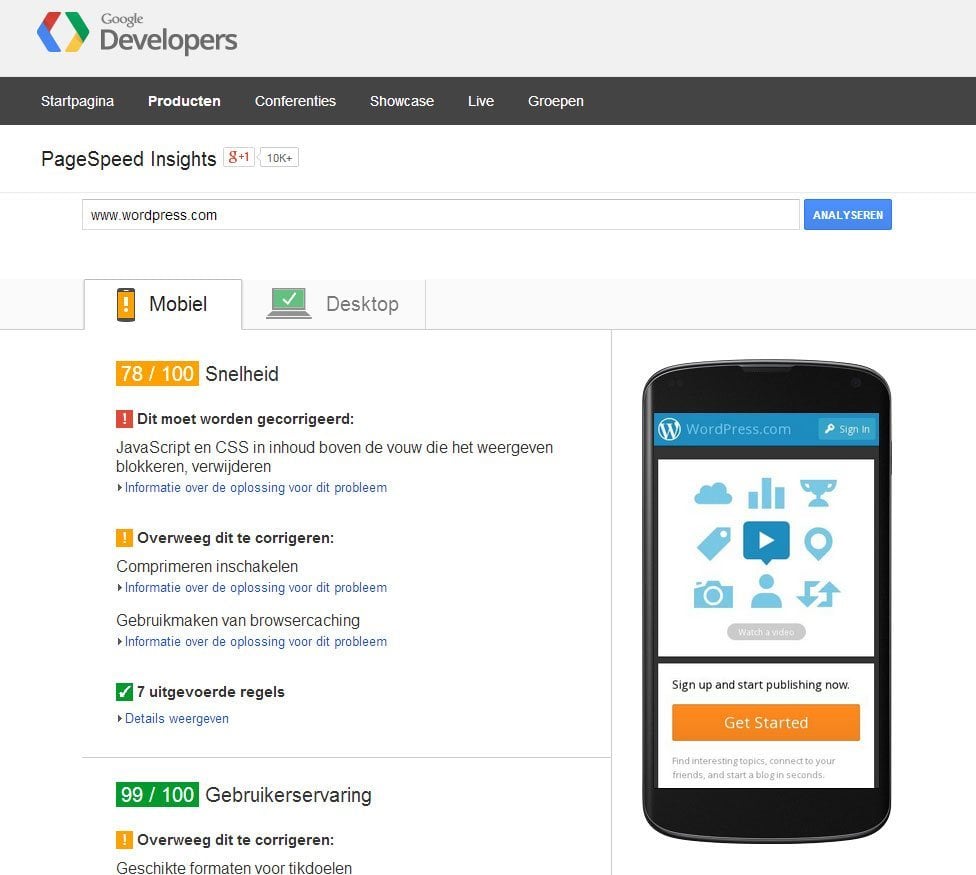 Hoewel GTMetrix al heel goed gebruik maakt van de Google PageSpeed-test, biedt de website van Google PageSpeed nog net een extra voordeel. Wanneer je hier een WordPress website test, wordt deze namelijk ook geanalyseerd voor weergave op mobiele apparaten. Zo biedt deze test nog extra vergelijkingsmateriaal naast de test van GTMetrix.com. Je kan de test beginnen door te klikken op ‘Analyze your site online’.
Hoewel GTMetrix al heel goed gebruik maakt van de Google PageSpeed-test, biedt de website van Google PageSpeed nog net een extra voordeel. Wanneer je hier een WordPress website test, wordt deze namelijk ook geanalyseerd voor weergave op mobiele apparaten. Zo biedt deze test nog extra vergelijkingsmateriaal naast de test van GTMetrix.com. Je kan de test beginnen door te klikken op ‘Analyze your site online’.
Omdat het aantal websitebezoekers vanaf mobiele apparaten wereldwijd steeds verder toeneemt, is het zeker aan te raden om ook hier aandacht aan te besteden. Google PageSpeed geeft concrete aanwijzingen om problemen op te lossen. Deze kun je zien door op issues die de test constateert te klikken.
Webpagetest
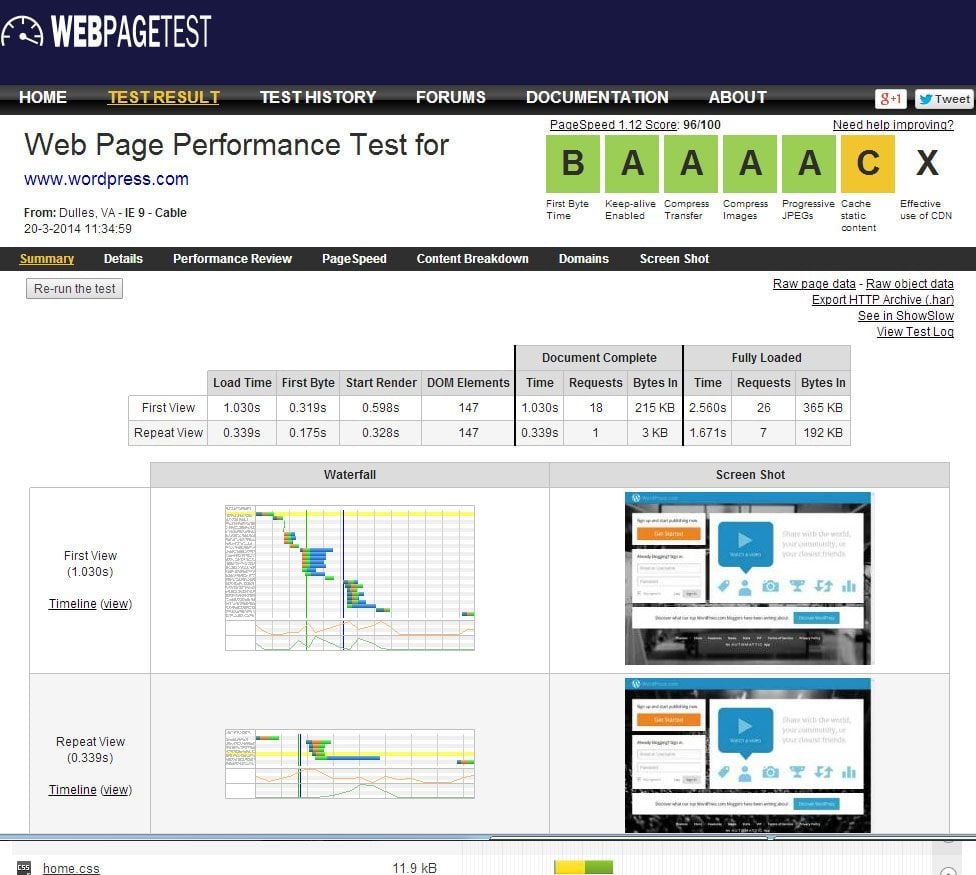 Op WebPageTest.org analyseer je ook de prestaties van je WordPress webpagina. Een groot voordeel van deze test is dat je specifieke omstandigheden van een bezoeker kunt simuleren zoals de locatie, internetverbinding (bijv. kabel of ADSL) en zelfs het type webbrowser. Zo kan je bijvoorbeeld vergelijken of de laadtijd van je website net zo snel is voor een bezoeker uit Londen als voor een bezoeker uit Tokyo.
Op WebPageTest.org analyseer je ook de prestaties van je WordPress webpagina. Een groot voordeel van deze test is dat je specifieke omstandigheden van een bezoeker kunt simuleren zoals de locatie, internetverbinding (bijv. kabel of ADSL) en zelfs het type webbrowser. Zo kan je bijvoorbeeld vergelijken of de laadtijd van je website net zo snel is voor een bezoeker uit Londen als voor een bezoeker uit Tokyo.
De WebPageTest voert elke analyse bovendien twee keer uit, zodat je kan zien of er grote verschillen zijn tussen de de eerste en tweede laadtijd. Verder krijg je een gedetailleerde infopgrahic te zien waarop alle gedownloade bestanden worden getoond en geordend op laadtijd. De content breakdown toont tenslotte nog hoe het aantal afbeeldingen zich verhoudt tot de hoeveelheid code.
De WebPageTest geeft bij de analyse echter geen concrete tips waar je direct mee aan de slag kan, in tegenstelling tot GTMetrix en PageSpeed. De test is dan ook vooral een aanvulling door de laadtijden vanaf verschillende locaties met elkaar te vergelijken.
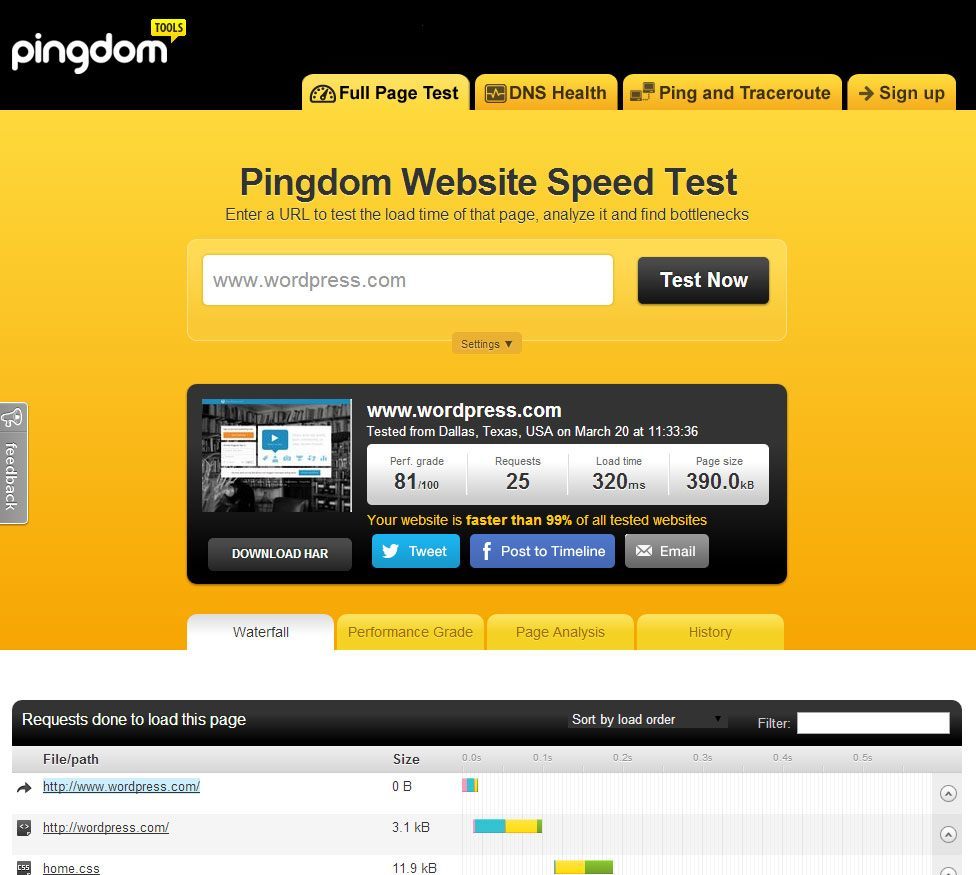
Pingdom
Een vergelijkbare tool met WebPageTest is Pingdom. Ook met Pingdom kan je aangeven vanaf welke locatie de test uitgevoerd dient te worden. De test laat zien welke onderdelen van de website zijn ingeladen, hoe groot deze elementen waren en hoeveel tijd het in beslag heeft genomen. Daarna kan je de pagina analyseren en krijg je tips voor het verbeteren van de snelheid. Ook Pingdom houdt een geschiedenis bij van eerdere tests.
Website snelheid & zoekmachineoptimalisatie
Een aantal van de besproken tests zijn beschikbaar gesteld zijn door Google en Yahoo. Hoewel deze zoekmachines altijd geheimzinnig doen over het algoritme dat de ranking voor websites bepaalt, worden dit soort tests natuurlijk niet voor niks gratis beschikbaar gesteld. Het is namelijk in het belang van de zoekmachines dat websites goed en snel doorvindbaar zijn. Dit maakt het extra interessant om aandacht te besteden aan het verbeteren van aspecten die deze tests genereren.
Stap 3: Onderzoek of plugins je WordPress website vertragen
Omdat er tienduizenden plugins beschikbaar zijn, is de kans aanwezig dat sommige niet helemaal goed op elkaar afgestemd zijn. Hierdoor kan het uitschakelen van één specifieke plugin je probleem soms gelijk oplossen. Maar welke? Je kan natuurlijk stap voor stap elke plugin deactiveren en telkens je website herladen om te zien wanneer de laadtijd weer normaal is. Een nadeel hiervan is dat dit veel tijd in beslag neemt, zeker als je veel plugins op je WordPress website hebt staan. Bovendien kan je hierdoor de functionaliteit van je website volledig onderuithalen, terwijl er mogelijk bezoekers op je website zitten. Een betere oplossing is daarom de Plugin Performance Profiler (P3). Dit is een gratis plugin die – onzichtbaar voor je bezoekers – meerdere pagina’s laadt en ondertussen meet hoeveel invloed elke plugin op dit laadproces heeft. In onze ervaring biedt deze plugin in 95% van de gevallen betrouwbare resultaten. Zo kom je er soms achter dat een plugin die je nauwelijks gebruikt, je hele WordPress website traag maakt.
Ga in WordPress naar ‘Plugins’ en klik op ‘Nieuwe plugin’. Als je vervolgens zoekt op “p3”, dan staat de plugin gelijk bovenaan. Klik op ‘Installeren’ en activeer de plugin. Vervolgens kun je via ‘Extra’ klikken op ‘P3 Plugin Profiler’. Klink linksbovenin op ‘Start scan’ en kies voor ‘Auto Scan’. De plugin gaat nu verschillende pagina’s van je website langs. Dit kan enkele minuten tot uren duren, afhankelijk van de hoeveelheid pagina’s en de hoeveelheid plugins die je geïnstalleerd hebt. Als de scan klaar is klik je op ‘View Results’. Je krijgt nu een taartdiagram te zien die precies toont welke plugins sneller zijn en welke langzamer.
Aan de hand van dit diagram kun je nu bepalen welke plugins voor problemen zorgen. Je kan ze nu uitschakelen of vervangen voor een andere plugin die beter werkt. Ook kan je de ontwikkelaar van de plugin op de hoogte stellen van de prestatieproblemen. Kom je er zelf niet uit, of is het probleem complexer? Kijk op onze pagina over WordPress website optimalisatie voor de mogelijkheden die we bieden.
[av_notification title=’Tip!’ color=’green’ border=” custom_bg=’#444444′ custom_font=’#ffffff’ size=’large’ icon_select=’no’ icon=’ue800′ font=’entypo-fontello’ custom_class=” av_uid=’av-wy8bhh’]
Meer tips voor optimalisatie van je WordPress nodig? Bekijk ons overzicht van handige WordPress Tools en klik op ‘Optimalisatie’.
[/av_notification]